Notes
L’accès à cette page nécessite une autorisation. Vous pouvez essayer de vous connecter ou de modifier des répertoires.
L’accès à cette page nécessite une autorisation. Vous pouvez essayer de modifier des répertoires.
Vue d’ensemble
L’élément <limits> de l’élément <siteDefaults> configure les paramètres par défaut qui limitent la quantité de bande passante, le nombre de connexions ou le délai d’attente de connexion pour les demandes clientes sur un serveur web.
Remarque
Si l’élément <limits> est configuré à la fois dans la section <siteDefaults> et dans la section <site> pour un site spécifique, la configuration de la section <site> est utilisée pour ce site.
Compatibilité
| Version | Notes |
|---|---|
| IIS 8.5 | L’élément <limits> n’a pas été modifié dans IIS 8.5. |
| IIS 8.0 | L’élément <limits> n’a pas été modifié dans IIS 8.0. |
| IIS 7.5 | L’élément <limits> n’a pas été modifié dans IIS 7.5. |
| IIS 7.0 | L’élément <limits> de l’élément <siteDefaults> a été introduit dans IIS 7.0. |
| IIS 6.0 | L’élément <limits> remplace les paramètres de métabase IIS 6.0 suivants :
|
Programme d’installation
L’élément <limits> de l’élément <siteDefaults> est inclus dans l’installation par défaut d’IIS 7 et ses versions ultérieures.
Procédure
Comment configurer les options de limite de connexion par défaut pour un serveur
Ouvrez le Gestionnaire des services Internet (IIS) :
Si vous utilisez Windows Server 2012 ou Windows Server 2012 R2 :
- Dans la barre des tâches, cliquez sur Gestionnaire de serveur, cliquez sur Outils, puis sur Gestionnaire Internet Information Services (IIS).
Si vous utilisez Windows 8 ou Windows 8.1 :
- Maintenez la touche Windows enfoncée, appuyez sur la lettre X, puis cliquez sur Panneau de configuration.
- Cliquez sur Outils d’administration, puis double-cliquez sur Gestionnaire des services Internet (IIS).
Si vous utilisez Windows Server 2008 ou Windows Server 2008 R2 :
- Cliquez sur Démarrer, placez le curseur sur Outils d’administration, puis cliquez sur Gestionnaire Internet Information Services (IIS).
Si vous utilisez Windows Vista ou Windows 7 :
- Dans la barre des tâches, cliquez sur Démarrer, puis sur Panneau de configuration.
- Double-cliquez sur Outils d’administration, puis double-cliquez sur Gestionnaire des services Internet (IIS).
Dans le volet Connexions, cliquez sur le nœud Sites.
Dans le volet Sites, cliquez surDéfinir les valeurs par défaut du site web… dans le volet Actions.
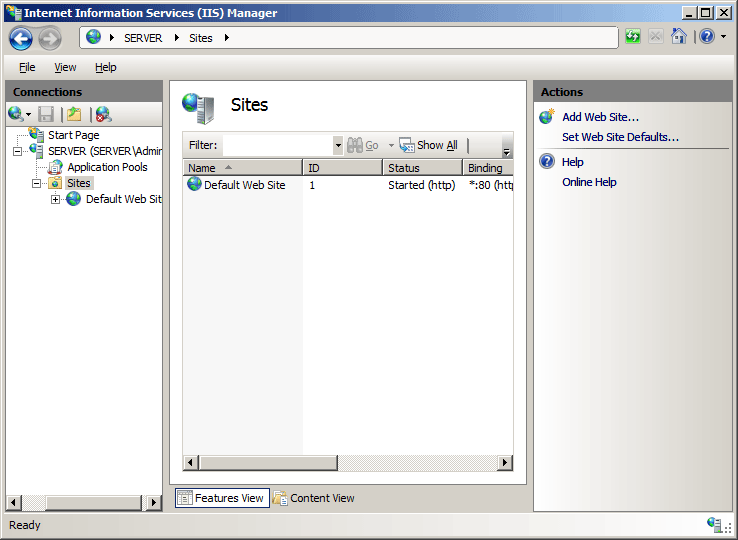
Dans la boîte de dialogue Paramètres par défaut du site web, développez Limites, spécifiez les options de limite, puis cliquez sur OK.
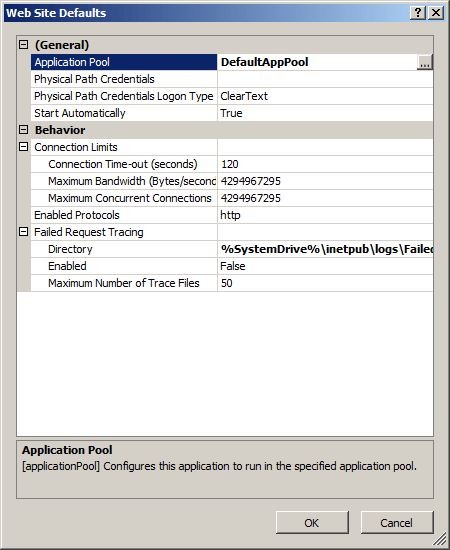
Configuration
Attributs
| Attribut | Description |
|---|---|
connectionTimeout |
Attribut timeSpan facultatif. Spécifie le temps (en secondes) attendu par IIS avant de déconnecter une connexion considérée comme inactive. Les connexions peuvent être considérées inactives pour les raisons suivantes :
00:02:00 (deux minutes). |
maxBandwidth |
Attribut uint facultatif. Spécifie la bande passante réseau maximale, en octets par seconde, utilisée pour un site. Utilisez ce paramètre pour empêcher la surcharge du réseau avec l’activité IIS. La valeur par défaut est 4294967295. |
maxConnections |
Attribut uint facultatif. Spécifie le nombre maximal de connexions pour un site. Utilisez ce paramètre pour limiter le nombre de connexions clientes simultanées. La valeur par défaut est 4294967295. |
maxUrlSegments |
Attribut uint facultatif. Spécifie le nombre maximal de segments autorisés dans une URL. La valeur par défaut est 32. |
Éléments enfants
Aucune.
Exemple Configuration
L’exemple de configuration suivant spécifie les options limits par défaut pour IIS 7 et ses version ultérieures.
<system.applicationHost>
<sites>
<siteDefaults>
<limits connectionTimeout="00:02:00" />
</siteDefaults>
</sites>
</system.applicationHost>
Exemple de code
Les exemples de code suivants configurent les options limits par défaut pour IIS 7 et ses versions ultérieures avec une connectionTimeout de 3 minutes.
AppCmd.exe
appcmd.exe set config -section:system.applicationHost/sites /siteDefaults.limits.connectionTimeout:"00:03:00" /commit:apphost
Remarque
Vous devez veiller à définir le paramètre commit sur apphost quand vous utilisez AppCmd.exe pour configurer ces paramètres. Cela valide les paramètres de configuration dans la section d’emplacement appropriée dans le fichier ApplicationHost.config.
C#
using System;
using System.Text;
using Microsoft.Web.Administration;
internal static class Sample
{
private static void Main()
{
using (ServerManager serverManager = new ServerManager())
{
Configuration config = serverManager.GetApplicationHostConfiguration();
ConfigurationSection sitesSection = config.GetSection("system.applicationHost/sites");
ConfigurationElement siteDefaultsElement = sitesSection.GetChildElement("siteDefaults");
ConfigurationElement limitsElement = siteDefaultsElement.GetChildElement("limits");
limitsElement["connectionTimeout"] = TimeSpan.Parse("00:03:00");
serverManager.CommitChanges();
}
}
}
VB.NET
Imports System
Imports System.Text
Imports Microsoft.Web.Administration
Module Sample
Sub Main()
Dim serverManager As ServerManager = New ServerManager
Dim config As Configuration = serverManager.GetApplicationHostConfiguration
Dim sitesSection As ConfigurationSection = config.GetSection("system.applicationHost/sites")
Dim siteDefaultsElement As ConfigurationElement = sitesSection.GetChildElement("siteDefaults")
Dim limitsElement As ConfigurationElement = siteDefaultsElement.GetChildElement("limits")
limitsElement("connectionTimeout") = TimeSpan.Parse("00:03:00")
serverManager.CommitChanges()
End Sub
End Module
JavaScript
var adminManager = new ActiveXObject('Microsoft.ApplicationHost.WritableAdminManager');
adminManager.CommitPath = "MACHINE/WEBROOT/APPHOST";
var sitesSection = adminManager.GetAdminSection("system.applicationHost/sites", "MACHINE/WEBROOT/APPHOST");
var siteDefaultsElement = sitesSection.ChildElements.Item("siteDefaults");
var limitsElement = siteDefaultsElement.ChildElements.Item("limits");
limitsElement.Properties.Item("connectionTimeout").Value = "00:03:00";
adminManager.CommitChanges();
VBScript
Set adminManager = WScript.CreateObject("Microsoft.ApplicationHost.WritableAdminManager")
adminManager.CommitPath = "MACHINE/WEBROOT/APPHOST"
Set sitesSection = adminManager.GetAdminSection("system.applicationHost/sites", "MACHINE/WEBROOT/APPHOST")
Set siteDefaultsElement = sitesSection.ChildElements.Item("siteDefaults")
Set limitsElement = siteDefaultsElement.ChildElements.Item("limits")
limitsElement.Properties.Item("connectionTimeout").Value = "00:03:00"
adminManager.CommitChanges()